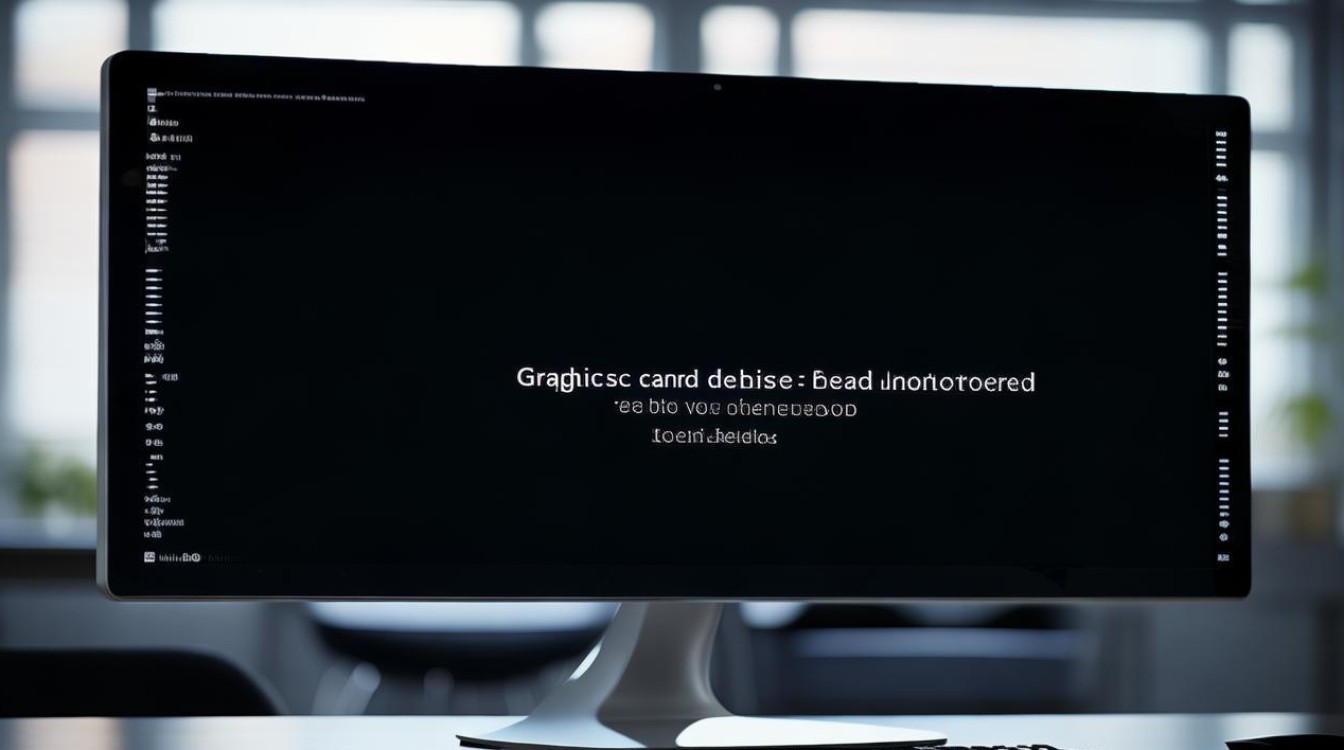windows检查硬盘有问题
shiwaishuzidu 2025年4月17日 08:29:20 硬盘 14
Windows 检查硬盘有问题,可能是硬盘存在物理坏道、文件系统错误等,可通过磁盘管理工具查看状态,用 chkdsk 命令检查修复,或借助第三方硬盘检测软件进一步排查。
在Windows系统中,硬盘作为数据存储的重要设备,其健康状况直接关系到系统的稳定运行和用户数据的安全,当硬盘出现问题时,可能会导致数据丢失、系统崩溃等严重后果,及时检查并解决硬盘问题至关重要,以下是一些在Windows系统中检查硬盘是否存在问题的详细方法:

-
通过文件资源管理器检查
- 打开文件资源管理器:按下“Win+E”组合键,打开文件资源管理器。
- 选择要检查的硬盘:在左侧导航栏中,找到并右键单击要检查的硬盘(通常是“本地磁盘C”或其他分区),然后选择“属性”。
- 切换到工具选项卡:在属性对话框中,切换到“工具”选项卡。
- 检查错误:点击“检查”按钮,系统会提示您选择要检查的硬盘,您需要拥有管理员权限才能运行此工具,选择“自动修复文件系统错误”或“扫描并尝试恢复坏扇区”选项,然后点击“开始”按钮。
- 等待检查结果:系统会开始检查硬盘,并在完成后给出报告,如果发现任何错误,系统将尝试自动修复它们。
-
使用命令提示符检查
- 打开命令提示符:按下“Win+R”组合键,输入“cmd”并按回车,打开命令提示符。
- 输入CHKDSK命令:在命令提示符中输入“chkdsk [驱动器字母]: /f”(如果要检查C盘,则输入“chkdsk C: /f”),然后按回车键,这将强制卸载指定的驱动器,并开始检查磁盘。
- 等待检查完成:系统会开始检查磁盘,并在完成后给出报告,如果发现任何错误,系统将尝试自动修复它们。
-
使用第三方软件检查

- 下载并安装硬盘检测软件:市面上有许多第三方硬盘检测软件可供选择,如CrystalDiskInfo、HD Tune等,您可以根据自己的需求选择合适的软件进行下载和安装。
- 运行软件并检查硬盘:打开所选的硬盘检测软件,按照软件界面上的提示进行操作,这些软件会提供更详细的硬盘信息和健康状态评估。
-
查看事件查看器日志
- 打开事件查看器:按下“Win+R”组合键,输入“eventvwr.msc”并按回车,打开事件查看器。
- 查找硬盘相关事件:在事件查看器中,展开“Windows日志”,然后点击“应用程序”,您可以查找与硬盘相关的事件日志,如果发现任何错误或警告消息,请仔细阅读以了解问题的具体情况。
-
检查硬件连接和设置
- 关闭计算机并断开电源:确保计算机已完全关闭,并拔掉电源线和其他外设。
- 检查数据线和电源线:打开机箱,检查硬盘的数据线和电源线是否连接牢固,如果发现松动或损坏的情况,请及时更换。
- 检查跳线设置:如果硬盘上有跳线帽,请确保其设置正确,主硬盘通常应设置为“Master”(主盘),而从盘则应设置为“Slave”(从盘)或“Cable Select”(线缆选择)。
- 检查IDE接口状态:如果使用的是IDE接口的硬盘,请检查接口是否有灰尘或污垢积累,如果有,请使用干净的布轻轻擦拭干净。
当Windows系统检测到硬盘问题时,用户可以通过多种方法进行检查和诊断,这些方法包括使用系统自带的工具、命令提示符、第三方软件以及检查硬件连接和设置等,通过综合运用这些方法,用户可以更准确地判断硬盘问题的性质和原因,并采取相应的措施进行修复或更换硬盘,定期备份重要数据也是预防数据丢失的重要措施之一。